Easypix DV 1300 HL Manuel utilisateur
Vous trouverez ci-dessous de brèves informations pour DV1300_HL. Cette caméra vidéo numérique prend en charge des films MPEG-4 de qualité DVD et offre une bonne performance sous un éclairage faible en mode de prise de photos. Elle dispose d'un moniteur LCD couleur pour la composition et la visualisation des images, ainsi que de réglages automatiques et manuels de l'exposition et de la balance des couleurs. Elle sert aussi de PC caméra via le port USB 2.0.
PDF
Télécharger
Document
Caméra vidéo numérique Manuel de l'utilisateur Table des matières Section 1 Vous familiariser avec votre caméra .........................................2 Section 2 Mise en route ............................................................................5 Section 3 Mode Enregistrer ......................................................................7 Section 4 Mode Lecture ..........................................................................30 Section 5 Ecouter de la Musique MP3...................................................42 Section 6 Lecture eBook en cours .........................................................45 Section 7 Visualiser un Film MPEG4 sur PC .........................................47 Section 8 Visualiser des Photos et des Films sur une TV......................48 Section 9 Convertisseur de fichier vidéo................................................49 Section 10 Graver le clip enregistré sur un DVD ...................................53 Section 11 Transférer des Données sur un Ordinateur ..........................55 Section 12 Spécifications et Configuration Requises.............................57 1 Section 1 Vous familiariser avec votre caméra ★Présentation L'appareil photo avec capteur VGA avancé peut prendre en charge des films MPEG-4 de qualité DVD. A l'aide de la technologie MPEG-4, plus de vidéos peuvent être prises dans une certaine quantité de mémoire. Bonne performance sous un éclairage faible en mode de prise de photos. Avec un moniteur LCD couleur, les utilisateurs peuvent composer des images et les examiner facilement. L'exposition et la balance des couleurs peut être réglés soit automatiquement soit manuellement. La caméra convient également parfaitement comme PC caméra, une fois reliée à votre ordinateur personnel via le port USB 2.0 High Speed 64Mo de mémoire sont intégrés dans votre caméra et vous pouvez ainsi réaliser des photos et des films sans carte mémoire. Le logement de carte mémoire vous permet d'augmenter la capacité de stockage jusqu'à 2g. Remarque: La mémoire intégrée 64 Mo est partiellement utilisée pour le code de micrologiciel. ★Accessoires Standard Vérifiez que l'emballage contient tous les accessoires ci-dessous: z Caméra z Câble USB z Câble TV z Guide Rapide z CD-ROM ( Pilote, Logiciel Arcsoft et Manuel de l'utilisateur) z Ecouteurs z Dragonne z Etui z 2 piles AA z Télécommande (En option) 2 ★Vue de Face Micropho Objecti LED du retardateur Fente de la carte ★Illustration du Clavier Panneau LCD Boutons de direction Bouton ENREG/LECTURE Déclencheur de film Dé clencheur de photo Bouton d'alimentation Couvercle de Bouton Entrée 3 ★Vue de Côté Sortie TV/ Ecouteurs Sortie Mini USB2.0 Couvercle de Fente de la carte Haut-parleur 4 Section 2 Mise en route ★ Mise en place de la batterie Avant d'utiliser l'appareil photo, les utilisateurs doivent charger 2 piles AA. 1. Ouvrez le couvercle du compartiment à piles. 2. Insérez les piles en respectant les bonnes marques de polarité (+ ou -). 3. Fermez fermement le couvercle du compartiment à piles. ★ Insérer et Retirer une Carte SD (En option) La caméra possède 64 Mo de mémoire intégrée, vous permettant de stocker des photos, des films, des enregistrements vocaux et de musique. Vous pouvez étendre la capacité de la mémoire en utilisant une carte mémoire SD ou MMC en option d'une capacité allant jusqu'à 2g. Pour insérer une carte mémoire, se reporter à l’illustration ci-dessous:: 1. Insérez la carte mémoire jusqu'à ce qu'elle se verrouille en position. 2. Pour retirer une carte mémoire SD installée, appuyez sur la carte vers l'intérieur pour la libérer. 3. Quand la carte mémoire dépasse, faites-la doucement glisser pour la sortir de son logement. Remarque: Quand une carte mémoire est installée, les films et les photos sont enregistrés sur la carte au lieu de la mémoire intégrée. ★ Protéger les Données sur une Carte SD La carte est en lecture seule en verrouillant la carte SD. Vous ne pouvez pas enregistrer de photos, films et fichiers vocaux quand la carte SD est verrouillée. Vérifiez que le verrouillage est sur la position déverrouillée quand vous enregistrez les photos, films et fichiers vocaux. 5 Position écriture Writeable position Position de Write-Protected protection en Position écriture ★ Allumer la caméra et mise en route Pour allumer la caméra: Appuyez sur le bouton d'alimentation pendant une seconde pour l'allumer. ). Ö Pour faire un film, appuyez sur le déclencheur de film( Ö Ö Pour prendre une photo, appuyez sur le déclencheur de photo( ). Pour enregistrer la voix, appuyez sur le bouton supérieur des boutons de direction et Ö ) pour démarrer l'enregistrement de la voix. appuyez sur le déclencheur de film( Pour visualiser les films et images stockés, pour écouter les MP3 et enregistrement vocaux stockés, ou lire des eBook, appuyez une fois sur le bouton ENREG/LECT pour basculer en mode Lecture. ★ Eteindre la caméra Pour éteindre l'appareil photo, vous pouvez appuyer sur le bouton Alimentaton pendant une seconde. 6 Section 3 Mode Enregistrer ★Fonction des Boutons Bouton de droite : Mode musique MP3 Bouton de gauche : Mode Enregistrement vocal Bouton de déplacement vers le haut/bas : Bouton Télé / Large, Zoom numérique avant et arrière Bouton Entrée: Menu Bouton d'alimentation: Appuyez pendant une seconde pour allumer ou éteindre la caméra. Fonctions de la touche ENREGISTREMENT & LECTURE: 1. Naviguer entre les modes Enregistrement et Lecture. 2. Revenir à la page précédente. Déclencheur de film : 1. Commencez à faire un film, enregistrez la voix. 2. Pour arrêter l’enregistrement, appuyer de nouveau. Déclencheur de photo : Commencer à prendre des photos 7 ★Informations sur le Moniteur LCD L'indicateur affiché peut apparaître sur le LCD quand des films et des photos sont enregistrés: (1) Mode Enregistrer Mode d’Enregistrement de Film Mode d'Enregistrement de Photo Mode d'Enregistrement Vocal Stabilisation de mouvement Deux en Un Cadre de photo Mode Rafale Rétroéclairage Mode nuit (2) Résolution Film : Elevée / Standard/ Basse Photo : Elevée / Standard Le nombre d'images ou la durée d'enregistrement de film/vocal pouvant encore être (3) enregistrés à la résolution actuelle. Carte SD insérée (4) (5) Date/Heure AAAA/MM/JJ HH:MM (6) Equilibre Blancs (7) Indicateur de Batterie: / Pleine charge / charge moyenne / entièrement déchargée (8) Détect. Mouv. (9) Mode Retardateur 8 charge faible ★Enregistrement de Film MPEG4 Appuyer sur la touche Movie Shutter (Fenêtre de film) ( ) pour commencer l’enregistrement. Vous pouvez commencer _à enregistrer un film simplement en appuyant sur le déclencheur de film ( ) . Pendant l'enregistrement d'un film, l'indicateur de temps s'affichera sur le moniteur LCD. Appuyer sur la touche RECORD/PLAY (ENREGISTREMENT/LECTURE) pour voir le film enregistré. Trois résolutions de film sont disponibles. Qualité Qualité Elevée Qualité Standard Basse Qualité ★ Enregistrement de Photos ) pour prendre une photo. Appuyez sur le déclencheur de photo( Appuyer sur la touche RECORD/PLAY (ENREGISTREMENT/LECTURE) pour voir l’image Trois paramètres de résolution sont disponibles. Qualité d’Image Qualité Elevée Qualité Standard ★ Enregistrement Vocal 1. ) Appuyez sur le bouton de gauche ( dans les boutons de déplacement pour passer en mode Enregistrement vocal. 2. Appuyez sur le déclencheur de film( 3. Appuyez à nouveau sur le déclencheur de film( 4. ) pour enregistrer la voix. ) pour arrêter. Appuyer sur la touche RECORD/PLAY (ENREGISTREMENT/LECTURE) pour entendre la voix enregistrée 9 ★Utilisation du Zoom Numérique Le zoom numérique agrandit les photos, lors de l’enregistrement de films ou de la prise de photos. z Pour faire un zoom Avant/Arrière, appuyez sur le bouton Télé/Grand. ★Options pour le Mode Enregistrer Mode Film Mode Caméra Mode Vocal Effet Définir z Résolution z Résolution z Activé z Normal z Son z Exposition z Exposition z Quitter z Noir/Blanc z Écran de démarrage z Netteté z Deux en Un z Classique z Réglage de l’heure z Equilibre z Cadre de photo z Négatif z Formater la z Retardateur z Quitter Stabilisation z Netteté z Système TV de mouvement z Equilibre Blancs z Langue z Rafale z Paramètre par z Rétroéclairage Blancs z z Détect. Mouv. z Mode nuit z Impression de la date z Quitter z Mode nuit z Quitter mémoire Défaut z Quitter ★Opérations pour le Mode Enregistrer Opération Écran 1. Appuyez sur le bouton Entrée en Mode Enregistrement de Film/Photo 2. Utiliser les boutons Droit/Gauche pour vous déplacer parmi les options du menu principal, qui sont Mode Film, Mode Caméra, Mode Vocal, Effet, et Définir. Le sous-menu apparaît quand vous vous déplacez dans 10 Bouton Entrée Opération Écran chaque option principale. 3. Appuyez sur le bouton Entrée pour valider la sous-option que vous avez sélectionnée. 4. Sélectionner l'option Quitter pour quitter le sous-menu. ★Paramètre par défaut et validation Le tableau ci-dessous indique les paramètres par défaut de la caméra ainsi que leur validation. 1. Toujours : Le paramètre est toujours valide. 2. Une fois: Le paramètre est valide seulement une fois ou jusqu'à ce que la caméra soit éteinte. Validation Paramètre d'Usine par Défaut Elevée pour Film Résolution Toujours Exposition Une fois 0EV Netteté Une fois Niveau 5 Equilibre Blancs Une fois Auto Stabilisation de mouvement Toujours Désactivé Détect. Mouv. Une fois Désactivé Deux en Un Une fois Désactivé Cadre de photo Une fois Désactivé Retardateur Une fois Désactivé Rafale Une fois Désactivé Rétroéclairage Une fois Désactivé Impression de la date Toujours Désactivé Mode nuit Une fois Désactivé Effet Une fois Normal Mode Nuit Une fois Désactivé Son Toujours Activé Ecran de démarrage Toujours Optionnel Formater la Carte Une fois Désactivé Système TV Toujours Dépend de la zone de livraison Langue Toujours Dépend de la zone de livraison Volume Toujours Niveau 6 Standard pour Photo 11 ★Paramètre du Sous-menu Mode Film Le menu principal Enregistrer comprend le paramétrage de la caméra et autre paramétrage avancé. Vous pouvez utiliser les boutons Droit/Gauche pour vous déplacer entre les options et appuyer sur le bouton Entrée pour valider le paramètre. ★ Résolution du Film Pour changer la Résolution du Film: 1. En Mode Enregistrement de Film/Photo, appuyez sur le bouton Entrée pour basculer sur l'écran du menu Enregistrer. 2. L'option principale par défaut est le Mode Film. Le sous-menu du Mode Film apparaîtra à l'écran. 3. Utilisez les boutons Haut/Bas pour sélectionner Résolution, appuyez ensuite sur le bouton Entrée pour basculer sur le sous-menu Résolution. 4. Utilisez les boutons Haut/Bas pour vous déplacer entre les trois paramètres. 5. Appuyez sur le bouton Entrée pour valider le paramètre et quitter. Ecran d'affichage Option Résolution Vidéo Bouton Entrée ★ Exposition La caméra ajuste automatiquement l'exposition de l'image. Dans certaines circonstances vous désirerez peut-être ajuster le paramètre de compensation d'exposition. Pour modifier le paramètre Exposition: 1. En Mode Enregistrement de Film/Photo, appuyez sur le bouton Entrée pour basculer sur l'écran du menu Enregistrer. 2. L'option principale par défaut est le Mode Film. Le sous-menu du Mode Film apparaîtra à l'écran. 3. Utiliser les touches Haut/Bas pour passer à l’option Exposition. Appuyer sur la touche Entrée; le sous-menu Exposition surgit à l’écran. 4. Utilisez les boutons Haut/Bas pour choisir Valeur EV préférée. Le changement peut être 12 prévisualisé immédiatement. 5. Appuyez sur le bouton Entrée pour valider le paramètre et quitter. Ecran d'affichage Option Exposition Bouton Entrée ★ Netteté Vous pouvez adoucir et rendre plus nettes les images pour obtenir différents effets. Pour modifier le paramètre de Netteté: 1. En Mode Enregistrement de Film/Photo, appuyez sur le bouton Entrée pour basculer sur l'écran du menu Enregistrer. 2. L'option principale par défaut est le Mode Film. Le sous-menu du Mode Film apparaîtra à l'écran. 3. Utilisez les boutons Haut/Bas pour sélectionner Netteté, appuyez ensuite sur le bouton Entrée pour basculer sur le sous-menu Netteté. 4. Utilisez les boutons Haut/Bas pour vous déplacer entre les neuf niveaux. Le changement peut être prévisualisé immédiatement. 5. Appuyez sur le bouton Entrée pour valider le paramètre et quitter. Ecran d'affichage Modifier le paramètre Netteté Bouton Entrée 13 ★ Equilibre de Blancs La caméra ajuste automatiquement l'équilibre des couleurs des images. Trois paramètres d'équilibre de blancs manuels sont disponibles: ● Auto (Par défaut) : La caméra règle automatiquement l’équilibre de blancs. ● Lumière du Jour : En extérieur ● Fluorescent: Sous éclairage fluorescent. ● Tungstène : Sous éclairage au tungstène. Pour modifier le Paramètre Equilibre Blancs: 1. En Mode Enregistrement de Film/Photo, appuyez sur le bouton Entrée pour basculer sur l'écran du menu Enregistrer. Le sous-menu du Mode Film apparaîtra à l'écran. 2. Utilisez les boutons Haut/Bas pour sélectionner Equilibre Blancs, appuyez ensuite sur le bouton Entrée pour basculer sur le sous-menu Equilibre Blancs. 3. Utilisez les boutons Haut/Bas pour vous déplacer entre les quatre paramètres. Le changement peut être prévisualisé immédiatement. 4. Appuyez sur le bouton Entrée pour valider le paramètre et quitter. Ecran d'affichage Option N/B Bouton Entrée 14 ★ Stabilisation de mouvement La fonctionnalité de Stabilisation de mouvement peut réduire le flou de l'image enregistrée généré par le tremblement de l'appareil photo. Pour activer la Stabilisation de mouvement : 1. En Mode Enregistrement de Film/Photo, appuyez sur le bouton Entrée pour basculer sur l'écran du menu Enregistrer. Le sous-menu du Mode Film apparaîtra à l'écran. 2. Utilisez les boutons Haut/Bas pour sélectionner Stabilisation de mouvement, appuyez ensuite sur le bouton Entrée pour basculer sur le sous-menu Stabilisation de mouvement. 3. Utilisez les boutons Haut/Bas pour choisir Activé ou Désactivé. 4. Appuyez sur le bouton Entrée pour valider le paramètre et quitter. Stabilisation de mouvement Option de Stabilisation de mouvement Bouton Entrée Remarque 1. L'image capturée sera plus petite quand la stabilisation de mouvement est activée. 2. Le zoom numérique est désactivé si la stabilisation des mouvements est activée. 15 ★ Détect. Mouv. Pour activer la détection de mouvement: 1. En Mode Enregistrement de Film/Photo, appuyez sur le bouton Entrée pour basculer sur l'écran du menu Enregistrer. Le sous-menu du Mode Film apparaîtra à l'écran. 2. Utilisez les boutons haut/bas pour sélectionner Détection de mouvement, puis appuyez sur le bouton Entrée pour passer au sous-menu de détection de mouvement. 3. Utilisez les boutons Haut/Bas pour choisir Activé ou Désactivé. 4. Appuyez sur le bouton Entrée pour valider le paramètre et quitter. 5. La caméra commence à enregistrer une vidéo s'il y a mouvement pendant 3 secondes consécutives. L'enregistrement s'arrête si aucun mouvement ne survient sous 3 secondes. Détect. Mouv. Option de détection de mouvement Bouton Entrée ★Mode nuit Avec la caméra réglée sur le Mode nuit, vous pouvez prendre des photos quand la lumière est derrière le sujet. Mode nuit Option Mode nuit Bouton Entrée 16 ★ Paramètre du Sous-menu Mode Caméra ★ Résolution de Photo Pour changer la Résolution de Photo 1. En Mode Enregistrement de Film/Photo, appuyez sur le bouton Entrée pour basculer sur l'écran du menu Enregistrer. 2. Utiliser les boutons Droit/Gauche pour sélectionner le Mode Caméra. Le sous-menu du Mode Caméra apparaîtra à l'écran. 3. En Mode Caméra, utilisez les boutons Haut/Bas pour sélectionner l'option Résolution, appuyez ensuite sur le bouton Entrée pour aller dans le sous-menu de Résolution. 4. Utilisez les boutons Haut/Bas pour vous déplacer entre les trois paramètres. 5. Appuyez sur le bouton Entrée pour valider le paramètre et quitter. Résolution d’image Option Résolution d'Image Bouton Entrée 17 ★ Exposition La caméra ajuste automatiquement l'exposition de l'image. Dans certaines circonstances vous désirerez peut-être ajuster le paramètre de compensation d'exposition. Pour modifier le paramètre Exposition: 1. En Mode Enregistrement de Film/Photo, appuyez sur le bouton Entrée pour basculer sur l'écran du menu Enregistrer. 2. Utiliser les boutons Droit/Gauche pour sélectionner le Mode Caméra. Le sous-menu du Mode Caméra apparaîtra à l'écran. 3. Utiliser les touches Haut/Bas pour passer à l’option Exposition. Appuyer sur la touche Entrée; le sous-menu Exposition surgit à l’écran. 4. Utilisez les boutons Haut/Bas pour choisir Valeur EV préférée. Le changement peut être prévisualisé immédiatement. 5. Appuyez sur le bouton Entrée pour valider le paramètre et quitter. Ecran d'affichage Option Exposition Bouton Entrée 18 ★ Deux en Un (Mode d'Enregistrement de Photo Seulement) Avec la caméra réglée sur le mode Deux en Un, vous pouvez combiner deux instantanés en une photo. Pour activer Deux en Un : 1. En Mode Enregistrement de Film/Photo, appuyez sur le bouton Entrée pour basculer sur l'écran du menu Enregistrer. 2. Utiliser les boutons Droit/Gauche pour sélectionner le Mode Caméra. Le sous-menu du Mode Caméra apparaîtra à l'écran. 3. En Mode Caméra, utilisez les boutons Haut/Bas pour sélectionner l'option Deux en Un, appuyez ensuite sur le bouton Entrée pour aller dans le sous-menu de Deux en Un. 4. Utilisez les boutons Haut/Bas pour choisir Activé ou Désactivé. 5. Appuyez sur le bouton Entrée pour valider le paramètre et quitter. Ecran d'affichage Option Deux en Un Enter Button 1. Appuyez sur l'obturateur image pour prendre la première image 2. Appuyez sur l'obturateur image pour prendre la deuxième image 3. Appuyer sur la touche RECORD/PLAY (ENREGISTREMENT/LECTURE) pour voir la photo deux en un. 19 ★ Cadre Photo (Mode d'Enregistrement de Photo Seulement) Votre caméra génère les cadres de photo électroniques les plus courants. Vous pouvez prendre votre photo avec votre cadre de photo électronique préféré. Pour activer Cadre Photo : 1. En Mode Caméra, utilisez les boutons Haut/Bas pour sélectionner l'option Cadre Photo, appuyez ensuite sur le bouton Entrée pour aller dans le sous-menu de Cadre Photo. 2. Utilisez les boutons Haut/Bas pour localiser votre cadre de photo préféré. Pour sélectionner l'option OK et appuyez sur le bouton Entrée pour valider le paramètre et quitter. Cadre Photo Option Cadre Photo Bouton Entrée 20 ★ Retardateur ( Mode d'Enregistrement de Photo Seulement) Le déclencheur à retardement vous permet de prendre des photos avec un retard de dix secondes. Quand le déclencheur à retardement est activé, la diode du déclencheur à retardement à l'avant de l'appareil photo sous la lumière du flash clignotera. La vitesse de clignotement augmentera juste avant de prendre la photo. Pour activer le déclencheur à retardement 1.En mode appareil photo, utilisez les boutons de déplacement vers le haut/bas pour sélectioner le déclencheur à retardement, appuyez ensuite sur le bouton Entrer pour passer au sous-menu du déclencheur à retardement. 2. Utilisez les boutons de déplacement vers le haut/bas pour choisir Marche ou Arrêt. 3. Appuyez sur le bouton Entrer pour valider les réglages et quitter. Retardateur Option Retardateur Bouton Entrée 21 ★ Netteté Vous pouvez adoucir et rendre plus nettes les images pour obtenir différents effets. Pour modifier le paramètre de Netteté: 1. En Mode Enregistrement de Film/Photo, appuyez sur le bouton Entrée pour basculer sur l'écran du menu Enregistrer. 2. Utiliser les boutons Droit/Gauche pour sélectionner le Mode Caméra. Le sous-menu du Mode Caméra apparaîtra à l'écran. 3. Utilisez les boutons Haut/Bas pour sélectionner Netteté, appuyez ensuite sur le bouton Entrée pour basculer sur le sous-menu Netteté. 4. Utilisez les boutons Haut/Bas pour vous déplacer entre les neuf niveaux. Le changement peut être prévisualisé immédiatement. 5. Appuyez sur le bouton Entrée pour valider le paramètre et quitter. Ecran d'affichage Modifier le paramètre Netteté Bouton Entrée 22 ★ Equilibre de Blancs La caméra ajuste automatiquement l'équilibre des couleurs des images. Trois paramètres d'équilibre de blancs manuels sont disponibles: ● Auto (Par défaut) : La caméra règle automatiquement l’équilibre de blancs. ● Lumière du Jour : En extérieur ● Fluorescent: Sous éclairage fluorescent. ● Tungstène : Sous éclairage au tungstène. Pour modifier le Paramètre Equilibre Blancs: 1. En Mode Enregistrement de Film/Photo, appuyez sur le bouton Entrée pour basculer sur l'écran du menu Enregistrer. 2. Utiliser les boutons Droit/Gauche pour sélectionner le Mode Caméra. Le sous-menu du Mode Caméra apparaîtra à l'écran. 3. Utilisez les boutons Haut/Bas pour sélectionner Equilibre Blancs, appuyez ensuite sur le bouton Entrée pour basculer sur le sous-menu Equilibre Blancs. 4. Utilisez les boutons Haut/Bas pour vous déplacer entre les quatre paramètres. Le changement peut être prévisualisé immédiatement. 5. Appuyez sur le bouton Entrée pour valider le paramètre et quitter. Ecran d'affichage Option N/B Bouton Entrée ★ Rafale ( Mode d'Enregistrement de Photo Seulement) Avec la caméra réglée sur le Mode Rafale, vous pouvez prendre cinq photos consécutives. Rafale Option Rafale Bouton Entrée 23 ★ Rétroéclairage (Mode d'Enregistrement de Photo seulement) Avec la caméra réglée sur le Mode Rétroéclairage, vous pouvez prendre des photos quand la lumière est derrière le sujet. Rétroéclairage Option Rétroéclairage Bouton Entrée ★ Impression de la date (Mode d'Enregistrement de Photo seulement) La fonctionnalité Impression de la date permet de paramétrer l'appareil photo pour mettre automatiquement la date sur des photos. Pour activer Impression de la date : 1. En Mode Caméra, utilisez les boutons Haut/Bas pour sélectionner l'option Impression de la date, appuyez ensuite sur le bouton Entrée pour aller dans le sous-menu Impression de la date. 2. Utilisez les boutons Haut/Bas pour choisir Activé ou Désactivé. 3. Appuyez sur le bouton Entrée pour valider le paramètre et quitter. Impression de la date Option d'Impression de la date Bouton Entrée Remarque La date s’inscrit sur la photo imprimée après activation de l’impression de la date. 24 ★Mode nuit Avec la caméra réglée sur le Mode nuit, vous pouvez prendre des photos quand la lumière est derrière le sujet. Rétroéclairage Option Rétroéclairage Bouton Entrée Remarque Pour éviter d'avoir des photos floues, placez la caméra sur une surface plane et stable, ou utilisez un trépied. ★ Mode Vocal Pour activer l'enregistrement vocal : 1. En Mode Enregistrement de Film/Photo, appuyez sur le bouton Entrée pour basculer sur l'écran du menu Enregistrer. 2. Utilisez les boutons Droit/Gauche pour vous déplacer sur l'option Voix. Puis le sous-menu Voix apparaîtra à l'écran. 3. Utilisez les boutons Haut/Bas pour vous déplacer entre les options Entrée et Quitter. 4. Choisissez l'option Entrée pour activer l'enregistrement vocal et appuyez sur le bouton Entrée pour valider le paramètre et quitter. Vocal Options du Vocal Bouton Entrée 25 ★ Effet Les quatre modes sont : Normal, Noir/Blanc, Classique et Négatif. Pour modifier le paramètre Effet: 1. 1. En Mode Enregistrement de Film/Photo, appuyez sur le bouton Entrée pour basculer sur l'écran du menu Enregistrer. 2. Utilisez les boutons Droit/Gauche pour vous déplacer sur l'option Effet. Puis le sous-menu Effet apparaîtra à l'écran. 3. Utilisez les boutons Haut/Bas pour vous déplacer entre les quatre paramètres. Le changement peut être prévisualisé immédiatement. 4. Appuyez sur le bouton Entrée pour valider le paramètre et quitter. Ecran d'affichage ★ Paramètres Le menu Paramètres contient sept options pour configurer l'installation de votre caméra. Pour modifier les paramètres avancés: 1. En Mode Enregistrement de Film/Photo, appuyez sur le bouton Entrée pour basculer sur l'écran du menu Enregistrer. 2. Utiliser les touches Droite/gauche pour passer à l’option Réglage; le sous-menu Réglage surgit à l’écran. 3. Utilisez les boutons Haut/Bas pour vous déplacer entre les huit paramètres. Ecran d'affichage Options Paramètres Sept options: ● Son (son de fonctionnement) ● Ecran de démarrage ● Réglage Date Heure ● Formater la carte ● Système TV ● Langue ● Paramètre par Défaut 26 z Paramètre Son Activer ou désactiver la tonalité du Clavier et le son de fonctionnement à l'aide des boutons Haut/Bas, appuyez ensuite sur le bouton Entrée pour valider le paramètre. Sous-menu Ecran d'affichage Paramètre Son Son z Ecran de démarrage Personnalisez l'Ecran de Démarrage avec vos photos favorites. Appuyez sur les boutons Droit/Gauche pour sélectionner la photo que vous voulez et appuyez sur le bouton Entrée pour valider le paramètre et quitter. Sous-menu Ecran d'affichage Ecran de démarrage Ecran de démarrage Si vous ne voulez pas personnaliser l'écran de démarrage, appuyez sur les boutons Droit/Gauche et sélectionnez Pas d'Ecran de Démarrage. Pas d'Ecran de démarrage 27 z Réglage Date Heure z Déplacez-vous parmi Date, Heure et Quitter à l'aide des boutons Gauche/Droit. z Réglez la date et l'heure à l'aide des boutons Haut/Bas, puis sélectionnez OK pour valider chaque modification. z Sélectionnez QUITTER pour quitter Réglage de l'heure sans apporter de modification. Sous-menu Ecran d'affichage Réglage de l’heure Réglage de l’heure z Formater la carte Sous-menu Ecran d'affichage Options Formater la Carte Formater la carte Oui:Formater la Carte SD ou Formater la mémoire Non (Par défaut):Ne pas formater la Carte SD ou Ne pas Formater la mémoire Remarque Toutes les données seront effacées si la disquette simple densité est formatée. S’assurer que toutes les données sont copiées sur le PC avant de formater la disquette. z Système TV Vérifiez que le standard TV approprié de votre région est sélectionné – NTSC ou PAL. Un mauvais paramètre du système TV peut entraîner le scintillement de l'image. Standard NTSC: USA, Canada, Japon, Corée du Sud et Taiwan etc. Standard PAL: Royaume Uni, Europe, Chine, Australie, Singapour et Hong Kong etc. 28 Sous-menu Ecran d'affichage Options du Système TV Système TV z Sélectionner la Langue de l'Interface Sous-menu Ecran d'affichage Langue z Paramètre par Défaut Pour rétablir le paramètre d'usine par défaut, sélectionnez cette option. Sous-menu Ecran d'affichage Option Paramètre par défaut Paramètre par Défaut 29 Section 4 Mode Lecture Appuyez sur le bouton ENR/LECTURE pour basculer du Mode Enregistrer au Mode Lecture. Le mode de lecture sert à visualiser et à gérer les films et images ainsi qu'à écouter la musique ou la voix, ou lire des eBook sur la mémoire intégrée ou sur une carte mémoire optionnelle. Opération Ecran d'affichage Appuyez sur le bouton ENR/LECTURE pour basculer du Mode Enregistrer au Menu Principal Mode Lecture. z z Il ya cinq options dans le mode de lecture, film, image, voix, musique, et eBook. Les touches directionnelles sélectionner l’option précise. peuvent servir à Appuyez sur le bouton Entrée pour visualiser des films/images, écouter de la voix/musique, ou lire des eBook. Remarque Lorsqu'un film, une image, une voix, une musique ou un eBook est stocké dans la caméra, un dossier indique le mode de lecture correspondant. 30 ★ Fonctions des boutons de direction Les boutons de direction possèdent les fonctions suivantes dans les Modes de Lecture de Film et Photo. Bouton Droit: Aller au film/ la photo suivant(e). Bouton Gauche : Aller au dernier film/à la dernière photo. Bouton haut: Non valide Bouton Bas: Informations Activé/Désactivé Bouton Entrée: Entrer dans le menu d'options film, photo, voix, ou musique. Fonctions de LECTURE: la touche ENREGISTREMENT & 1. Naviguer entre les modes Enregistrement et Lecture. 2. Revenir à la page précédente. Déclencheur de film : Appuyez sur le Déclencheur de film pour lire et appuyez à nouveau sur celui-ci pour suspendre. Bouton d'obturation : Lance la fonction de ralenti. 31 ★ Informations sur le Moniteur LCD Indicateurs sur l'écran LCD en Mode Lecture: (1) Indicateur de Mode Mode Lecture de Film Mode Lecture de Photo Mode Lecture Vocale Mode Lecture de Musique Mode de lecture eBook (2) Indicateur de Résolution Elevée / (3) Standard/ Basse Indique que le film/photo sélectionné(e) est verrouillé(e). Indique que l'unique film/enregistrement vocal/MP3 est en cours de répétition. Indique que tous les films/enregistrements vocaux/MP3 sont en cours de répétition. Indique que le diaporama est en cours d'exécution. (4) Nombre actuel/ Nombre total de films, photos, enregistrements vocaux, ou musiques. 32 ★ Lecture de Film Opération Ecran d'affichage 1. Utilisez les boutons de direction pour sélectionner l'option Film. 2. Appuyer sur le bouton Entrée pour aller au Mode de Lecture de Film. 3. Utilisez les boutons Droit/Gauche pour aller au film suivant ou au dernier film. 4. Appuyez sur le Déclencheur de film pour lire et appuyez à nouveau sur celui-ci pour suspendre. 5. Pendant la lecture de films, appuyez sur les boutons droite/gauche pour l'avance/le recul rapide, puis relâchez le bouton pour arrêter. 6. Utilisez les boutons haut/bas pour régler le volume. 7. Appuyez sur le bouton d'obturation pour activer la fonction de ralenti et appuyez de nouveau pour la désactiver. 8. Appuyez sur les boutons haut/bas pour régler la vitesse du ralenti lorsque le ralenti est activé. 9. Appuyer sur le bouton Entrée pour aller au menu d'option de film. 10. Utilisez les boutons de direction pour sélectionner six options, Supprimer, Mosaïque, Verrouiller, Répéter Une, Répéter Tout, ou Quitter. Note La lecture de la séquence vidéo se fait sans le son lorsque la fonction de ralenti est activée. 33 ★ Supprimer des Films Opération Ecran d'affichage 1. Utilisez les boutons de direction pour sélectionner l'option Supprimer ( ). 2. Appuyer sur le bouton Entrée pour aller au menu Supprimer. 3. Utiliser les boutons Droit/Gauche pour sélectionner le film. 4. Utilisez le bouton Haut pour supprimer tous les films et le bouton Bas pour supprimer un seul film. 5. Avant de supprimer un film, un écran de confirmation apparaît; choisir “Oui” pour accomplir l'opération et “Non” pour l'annuler. 6. Appuyez sur le bouton Entrée pour quitter. Remarque Si une carte mémoire est insérée, vous pouvez supprimer seulement les films stockés sur la carte. Remarque Les films sur une carte mémoire protégée en écriture ne peuvent pas être supprimés. Remarque La fonction supprimer effacera seulement les films déverrouillés. Les films verrouillés doivent être déverrouillés avant d'être supprimés. 34 ★ Fonction Mosaïque Opération Ecran d'affichage 1. Utilisez les boutons de direction pour sélectionner l'option Mosaïque ( ). 2. Appuyez sur le bouton Entrée pour visualiser neuf films en mosaïque. 3. Pour lire un film, utilisez les boutons de direction pour sélectionner le film et appuyez sur le bouton Entrée pour visualiser. ★ Verrouiller les Films Vous pouvez verrouiller un seul film ou tous les films. Cette fonction permet d'empêcher la suppression accidentelle des films. Opération Ecran d'affichage 1. Utilisez les boutons de direction pour sélectionner l'option Verrouiller( ). 2. Appuyer sur le bouton Entrée pour aller au menu Verrouiller. 3. Utiliser les boutons Droit/Gauche pour sélectionner le film. 4. Utilisez le bouton Haut pour verrouiller/déverrouiller tous les films et le bouton Bas pour verrouiller/déverrouiller un seul film. 5. Avant qu'un film ne soit verrouillé/déverrouillé, un écran de confirmation apparaîtra, choisissez "Oui" pour exécuter l'opération, "Non" pour annuler l'opération. 6. Appuyez sur le bouton Entrée pour quitter. 35 ★ Répéter les Films Cette fonction répète automatiquement la lecture d'un seul film ou de tous les films en ordre. Opération Ecran d'affichage 1. Utilisez les boutons de direction pour sélectionner l'option Répéter Une ( ) ou Répéter Tout ( ). 2. Appuyez sur le bouton Entrée pour commencer à répéter. ★ Lecture de Photo Opération Ecran d'affichage 1. Utilisez les boutons de direction pour sélectionner l'option Photo. 2. Appuyer sur le bouton Entrée pour aller au Mode de Lecture de Photo. 3. Utilisez les boutons Droit/Gauche pour aller à la photo suivante ou à la dernière photo. 4. Appuyer sur le bouton Entrée pour aller au menu d'option de photo. 5. Utilisez les boutons de direction pour sélectionner options, Supprimer, Mosaïque, Diapo, Verrouiller, ou Quitter. 36 ★ Supprimer une Photo Opération Ecran d'affichage 1. Utilisez les boutons de direction pour sélectionner l'option Supprimer ( ). 2. Appuyer sur le bouton Entrée pour aller au menu Supprimer. 3. Utiliser les boutons Droit/Gauche pour sélectionner la photo. 4. Utilisez le bouton Haut pour supprimer toutes les photos et le bouton Bas pour supprimer une seule photo. 5. Avant qu'une photo ne soit supprimée, un écran de confirmation apparaîtra, choisissez "Oui" pour exécuter l'opération, "Non" pour annuler l'opération. 6. Appuyez sur le bouton Entrée pour quitter. Remarque Si une carte mémoire est insérée, vous pouvez supprimer seulement les photos stockées sur la carte. Remarque Les photos sur une carte mémoire protégée en écriture ne peuvent pas être supprimées. Remarque La fonction supprimer effacera seulement les photos déverrouillées. Les photos verrouillées doivent être déverrouillées avant d'être supprimées. 37 ★ Fonction Mosaïque Opération Ecran d'affichage 1. Utilisez les boutons de direction pour sélectionner l'option Mosaïque ( ). 2. Quand l'option Mosaïque est sélectionnée, appuyez sur le bouton Entrée pour visualiser neuf photos en mosaïque. 3. Pour visualiser une photo, utilisez les boutons de direction pour sélectionner la photo. 4. Appuyez sur le bouton Entrée pour visualiser la photo sélectionnée. ★ Verrouiller des Photos Vous pouvez verrouiller une seule photo ou toutes les photos. Cette fonction permet d'empêcher la suppression accidentelle des photos. Opération Ecran d'affichage 1. Utilisez les boutons de direction pour sélectionner l'option Verrouiller( ). 2. Appuyer sur le bouton Entrée pour aller au menu Verrouiller. 3. Utiliser les boutons Droit/Gauche pour sélectionner la photo. 4. Utilisez le bouton Haut pour verrouiller/déverrouiller toutes les photos et le bouton Bas pour verrouiller/déverrouiller une seule photo. 5. Avant qu'une photo ne soit verrouillée/déverrouillée, un écran de confirmation apparaîtra, choisissez "Oui" pour exécuter l'opération, "Non" pour annuler l'opération. 6. Appuyez sur le bouton Entrée pour quitter. 38 ★ Créer un Diaporama Cette fonction répète automatiquement toutes les photos dans l'ordre. Opération Ecran d'affichage 1. Utilisez les boutons de direction pour sélectionner l'option Diapo( ). 2. Appuyez sur le bouton Entrée pour démarrer le diaporama, appuyez à nouveau pour arrêter. 39 ★ Lecture Vocale ★ Fonction des boutons de direction En Mode Lecture Vocale, les boutons de direction ont les fonctions suivantes: Boutons Droit/ Gauche:Sélectionner le dernier fichier vocal ou le suivant. Boutons Haut/Bas : Ajuster le volume de lecture vocale. Bouton Entrée:Basculer sur le menu d'option vocal. Opération Ecran d'affichage 1. Utilisez les boutons de direction pour sélectionner l'option Vocal. 2. Appuyer sur le bouton Entrée pour aller au Mode de Lecture Vocale. 3. Utilisez les boutons Droit/Gauche pour aller à l'enregistrement vocal suivant ou au dernier. 4. Appuyez sur le Déclencheur de film( ) pour commencer la lecture du fichier vocal sélectionné. Pendant la lecture, appuyez à nouveau sur le bouton de l'Obturateur pour suspendre et appuyez encore une fois sur celui-ci pour reprendre. 5. Utilisez les boutons Haut/Bas pour ajuster le volume. 6. Appuyer sur le bouton Entrée pour aller au menu d'option de lecture vocale. 7. Utilisez le bouton Bas pour sélectionner l'option Répéter et le bouton Haut pour sélectionner l'option Supprimer. 40 8. Appuyez une fois sur le bouton Bas pour répéter un seul fichier vocal; Appuyez deux fois pour répéter tous les enregistrements vocaux. 9. Appuyez à nouveau sur celui-ci pour répéter la fonction. 10. Les icônes Répéter seront différentes lors de la sélection de l'option Répéter Un et l'option Répéter Tout. 11. Pour supprimer un enregistrement vocal, utilisez les boutons Droit/Gauche pour sélectionner l'enregistrement vocal. 12. Utilisez le bouton Haut pour supprimer tous les enregistrements vocaux et le bouton Bas pour supprimer un seul enregistrement vocal. 13. Avant qu'un enregistrement vocal ne soit supprimé, un écran de confirmation apparaîtra, choisissez "Oui" pour exécuter l'opération, "Non" pour annuler l'opération. 14. Appuyez sur le bouton Entrée pour quitter. \MP3\JC-Somebody \MP3\JC-Somebody 41 Section 5 Ecouter de la Musique MP3 ★ Musique MP3 MP3 est un format de fichier audio compressé. La musique MP3 peut être téléchargée à partir des sites web MP3. Ce DV comprend la fonction de lecture MP3 avec affichage des paroles. Pour activer cette fonction, assurez-vous que les fichiers .mp3 et .lrc ont tous deux le même nom et sont tous deux copiés en mémoire. ★ Transférer de la Musique MP3 sur la caméra 1. Installez le pilote de la caméra sur votre ordinateur. 2. Connectez votre caméra au port USB de l'ordinateur. 3. La LED Rouge s'allumera quand la caméra sera connectée à l'ordinateur et en Mode de Stockage de Masse. 4. Transférez de la musique MP3 dans le dossier MP3. 5. Transférez le fichier .lrc vers Poste de travail\Disque amovible\MP3 si vous avez un fichier .lrc 6. Une fois que toute la musique est transférée, débranchez le câble USB du PC. ★ Ecouter de la Musique MP3 Opération Ecran d'affichage 1. En Mode Lecture, utilisez les boutons de direction pour sélectionner l'option Musique 42 2. Utilisez les boutons haut/bas pour repérer le MP3 que vous voulez lire, ou appuyez sur les boutons droite/gauche pour sauter à la page suivante/précédente. Une icône à l'avant indique les fichiers MP3 avec affichage des paroles. 3. Appuyez sur le déclencheur film pour sur le bouton Entrée pour lire des MP3 4. Appuyez à nouveau sur le Déclencheur de film pour arrêter la lecture. 5. Appuyez sur les boutons Haut/Bas pour ajuster le volume. 6. Appuyer sur le bouton Entrée pour aller au menu Répéter. 7. Appuyez une fois sur le bouton Bas pour répéter l'enregistrement MP3 actuel( ). 1 8. Appuyez deux fois sur le bouton Bas pour répéter l'enregistrement MP3 actuel( ). 9. Appuyez sur le bouton Entrée pour quitter. ★ Ecouter de la Musique MP3 avec des écouteurs Les enregistrement MP3 stockés dans la caméra peuvent être lus à l'aide du haut-parleur intégré, d'écouteurs ou d'une TV. Quand le câble écouteur/AV est branché à la caméra, le menu d'option d'Ecouteur/TV apparaît 43 sur l'écran LCD. Choisissez écouteur ou TV et appuyez sur le bouton Entrée pour valider le paramètre. 44 Section 6 Lecture eBook en cours ★ eBook Un eBook est l'édition électronique d'un livre physique. Les eBooks dans votre caméra ont beaucoup de fonctions que les livres papiers n'ont pas: vous avez la liberté de contrôler l'aspect de votre eBook via les couleurs, d'avoir vos propres signets, et d'emmener vos eBook partout avec votre caméra. ★ Trasnférer des eBook vers la caméra 1. Installez le pilote de la caméra sur votre ordinateur. 2. Connectez votre caméra au port USB de l'ordinateur. 3. La LED Rouge s'allumera quand la caméra sera connectée à l'ordinateur et en Mode de Stockage de Masse. 4. Trasnférer des eBook vers la caméra 5. Transférer des eBooks, au format de fichier .txt seulement, vers Poste de travail\Disque amovible\eBook ★ Lire des eBook Opération Ecran d'affichage 1. En mode lecture, utilisez les boutons de directions pour sélectionner l'option eBook 45 2. Utilisez les boutons haut/bas pour sélectionner l'eBook que vous voulez lire, ou appuyez sur les boutons droite/gauche pour passer à la page suivante/précédente. Une icône eBooks contenant des signets. à l'avant indique les 3. Appuyez sur le bouton Entrée pour lire l'eBook. 4. Appuyer sur les boutons haut/bas pour défiler le texte vers le haut/bas 5. Sélectionner pour sauter à la première page 6. Sélectionner pour sauter à la dernière page 7. Sélectionner du fonds. 8. Sélectionner 9. Sélectionner pour changer la couleur du texte et pour défiler auto le texte vers le bas. pour ajouter un favori. 46 Section 7 Visualiser un Film MPEG4 sur PC ★ Film MPEG4 MPEG4, le format multimédia et les standards de compression, est une technologie de compression de pointe développée par MPEG (Motion Picture Expert Group). Il améliore non seulement la qualité de l'image mais améliore aussi l'efficacité de la capacité d'enregistrement. MPEG4 est adapté à votre appareil photo pour réaliser des films MPEG4 de qualité DVD. Le format de film MPEG4 de AVI est utilisé sur votre caméra. ★ Visualiser un Film MPEG4 sur PC Quand vous lisez un film MPEG4 pour la première fois, le Codec Vidéo MPEG4 Xvid doit être installé sur le PC. Pour cela: (1) Insérez le CD-ROM dans le lecteur CD-ROM de l'ordinateur. Cliquez sur « Install Device Driver» (Installation du Codec Vidéo MPEG4 Xvid) et suivez les instructions à l’écran pour réaliser l’installation. (2) Démarrez le lecteur vidéo tel que Windows Media Player pour visualiser les Films AVI MPEG4. ★ Partager un Film MPEG4 Vous pouvez partager les films MPEG4 enregistrés, avec vos amis via Internet ou un CD. Vérifiez que le Codec Vidéo MPEG4 Xvid est installé sur le PC de vos amis. Le Codec Vidéo MPEG4 Xvid est disponible dans le CD fourni ou peut être téléchargé sur internet. 47 Section 8 Visualiser des Photos et des Films sur une TV Vous pouvez visualiser des films et des photos enregistrés, sur une télévision. Pour connecter à une télévision: 1. Connectez une extrémité du câble AV au port de Sortie AV de votre caméra. 2. Connectez l'autre extrémité du câble à une télévision. 3. Le menu d'option Ecouteurs/TV apparaît à l'écran LCD. 4. Choisissez l'option TV et appuyez sur le bouton Entrée pour valider le paramètre. 5. Les étapes pour visualiser les photos et les films enregistrés, sur une TV sont exactement les mêmes que pour les visualiser sur le moniteur LCD. Remarque Le moniteur LCD ne fonctionne pas quand la caméra est connectée à une télévision. 48 Section 9 Convertisseur de fichier vidéo Le CD de logiciels fournis contient Acrsoft Media Converter qui inclut un convertisseur de fichiers vidéo pour convertir de multiples formats vidéo en vers un format Xvid MPEG4 compatible avec votre caméra. Pour convertir un fichier vidéo : (1) Installez Arcsoft Media Converter. (Référez-vous à la section 11) (2) Cliquez sur Démarrer à Sélectionnez Programmesà Acrsoft Media Converterà Media Converter. (3) L’écran principal de Media Converter apparaît sur votre bureau. (4) Suivez l’étape 1 et cliquez sur “Sélectionner Média.” (5) Sélectionnez le fichier vidéo que vous voulez convertir. 49 (6) Suivez l’étape 2 et cliquez sur “Sélectionner la destination” pour choisir l’emplacement où vous voulez stocker le fichier vidéo converti. (7) Cliquez sur “ Convertir” pour démarrer la conversion vidéo. 50 51 (8) La fenêtre Rapport des tâches apparaîtra une fois que la tâche sera terminée. (9) Avant de transférer le fichier converti sur votre caméra, renommez le fichier converti en “ Clip0001.avi”. (Remarquez : Si le clip Clip0001.avi existe sur la caméra, alors le fichier converti doit être renommé en clip0002.avi) (10) Connectez votre caméra au PC et transférez la vidéo convertie sur “Poste de travail\Disque amovible\DCIM\200Movie” (Reportez-vous à la Section 11 Transférer des données sur un ordinateur) (11) Après avoir transféré la vidéo convertie sur la caméra, appuyez sur le bouton Enr/Lect Pour apprécier votre film favori. 52 Section 10 Graver le clip enregistré sur un DVD Le CD de logiciels fourni contient ArcSoft Showbiz DVD qui permet de graver le clip vidéo sur un DVD. Vous pouvez conserver vos précieux films sur DVD pour les partager avec la famille et les amis. Pour créer un DVD: (1) Installez Arcsoft Showbiz DVD (Référez-vous à la section 11) (2) Cliquez sur Démarrer à Sélectionnez Programmesà Acrsoft Showbiz DVDà Showbiz DVD (3) L’écran principal de Showbiz DVD apparaît sur votre bureau. (4) Faites glisser le fichier vidéo vers “ Faire glisser la vidéo ici ” 53 (5) Cliquez sur ”Créer” (6) Cliquez sur “Démarrer“ pour démarrer la gravure DVD 54 Section 11 Transférer des Données sur un Ordinateur ★Installer le pilote de la caméra numérique Avant de connecter votre caméra à un ordinateur pour la première fois, vous devez installer un pilote sur l'ordinateur. Le pilote se trouve sur le disque CD-ROM fourni dans le coffret. Pour installer le pilote: 1. Insérez le CD-ROM dans le lecteur CD-ROM de l'ordinateur. L’écran d'exécution automatique apparaît. 2. Cliquez sur "Installer le Pilote du Périphérique". Suivez les instructions à l’écran pour effectuer l’installation. Suivant votre système d'exploitation vous devrez peut-être redémarrer votre ordinateur après avoir installé le pilote. ★Connecter Votre Caméra à un Ordinateur Vous pouvez transférer des photos, des films ou des enregistrements vocaux stockés sur votre caméra, sur un ordinateur et les envoyer par e-mail à vos amis ou les placer sur un site web. Pour cela vous devez: 1. Installer le pilote de la caméra sur votre ordinateur 2. Connecter l’ordinateur et l’appareil photo avec le câble mini USB 2.0 fourni. 3. Le mode par défaut est le Mode Stockage de Masse quand l'appareil photo est connecté au PC 4. Transférer des photos ou des films ou des enregistrements MP3 ou vocaux Mode périphérique de stockage de masse La LED ROUGE s’allume quand la caméra est connectée à l’ordinateur. Les films, les photos et les enregistrements vocaux se trouvent sur votre ordinateur dans “Poste de Travail\Disque amovible\DCIM\”. Sous ce mode, vous pouvez lire, supprimer, déplacer ou copier les films/photos/enregistrements vocaux que vous voulez. Utilisez le logiciel d'application Arcsoft fourni pour éditer les films ou les photos. Mode Caméra PC Quand vous êtes en mode Mémoire de grande capacité, appuyez sur le bouton ENREGISTRER/LIRE pour passer en mode caméra d'ordinateur. Dans ce mode, vous pouvez mettre en oeuvre des réunions de vidéoconférences en direct ou utiliser des courriels vidéo sur Internet. 55 ★Installation du logiciel fourni Le CD-ROM fourni avec cette camera comprend 5 logiciels. ÖAcrsoft PhotoImpression est une application conviviale qui vous aide à lire, éditer et organiser vos images. ÖAcrsoft Show Biz vous permet d’éditer des films, et est également simple à utiliser. ÖArcsoft Media Converter peut convertir des formats vidéo multiples vers le format vidéo Xvid MPEG4 compatible avec votre caméra. ÖAcrobat Reader est un programme populaire que vous devez installer pour lire le Manuel de l'Utilisateur. De nombreux utilisateurs d'ordinateur s'apercevront qu'ils ont déjà ce logiciel installé sur leur ordinateur. ÖCodec Vidéo MPEG4 Xvid, ce logiciel de décodage doit être installé pour visualiser correctement les films que vous enregistrez. Les informations détaillées peuvent être trouvées sur l'aide en ligne de tous les logiciels fournis. Pour installer le logiciel fourni: 1. Insérez le CD-ROM dans le lecteur CD-ROM de votre ordinateur. L’écran d'exécution automatique apparaît. 2. Sélectionnez l'élément ou les éléments de logiciel que vous voulez installer dans la liste, puis cliquez sur Installer le logiciel d'application. Suivez les instructions à l’écran pour effectuer l’installation. 56 Section 12 Spécifications et Configuration Requises ★Spécifications Capteur d’Image Capteur VGA avancé Modes de fonctionnement Enregistrement de Film、Enregistrement de Photo、Enregistrement Vocal、Lecteur MP3 、e-Book, Caméra PC 、Périphérique de Stockage de Masse Objectif F2.3 (f = 3.7 mm) Obturateur Electronic Moniteur LCD LCD TFT LTPS de 2" Média de Stockage Mémoire 64 Mo intégrée (partiellement utilisée pour le code de micrologiciel); Support de fente de disquette MMC simple densité (jusqu’à 2Go) Résolution d’image 640*480, VGA 320*240, QVGA Résolution de Film VGA 640x480 pixels 30 fps QVGA 320X240 pixels 30 fps Equilibre Blancs Auto/Manuel (Lumière du jour, Fluorescent, Tungstène) Exposition Auto/Manuelle Retardateur Délai de 10 secondes Photo: JPEG Format de fichier film: AVI Vocal:WAV Lecture d'image Image seule/Miniature/Diaporama Interface PC Port Mini USB 2.0 Sortie TV NTSC/PAL Sélectionnable Batterie 2 piles AA Dimension 98mm×60mm×22.5mm Poids 83g (sans pile) 57 ★Configuration Requise Windows 98SE/2000/ME/XP CPU Pentium MMX、Celeron ou AMD Athlon® RAM 64Mo CD ROM Espace libre de 500Mo sur le disque dur Port USB disponible Affichage Couleur 16 bits 58 ">
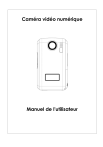
Lien public mis à jour
Le lien public vers votre chat a été mis à jour.
Caractéristiques clés
- Enregistrement de films MPEG-4 de qualité DVD
- Fonctionne comme PC caméra via USB 2.0
- 64 Mo de mémoire intégrée + logement pour carte SD
- Écran LCD couleur pour la composition et la visualisation
- Réglages automatiques et manuels de l'exposition et de la balance des couleurs
- Prise en charge de l'enregistrement vocal et de la lecture MP3/eBook
Questions fréquemment posées
Appuyez sur le bouton d'alimentation pendant une seconde pour l'allumer.
Appuyez une fois sur le bouton ENREG/LECT pour basculer en mode Lecture.
En Mode Enregistrement, appuyez sur le bouton Entrée, sélectionnez 'Mode Film' ou 'Mode Caméra', puis 'Exposition' et choisissez une valeur EV.
Vous pouvez étendre la mémoire en utilisant une carte mémoire SD ou MMC en option d'une capacité allant jusqu'à 2g. Insérez la carte mémoire jusqu'à ce qu'elle se verrouille en position.
